윈도우10을 사용 중인데 며칠 전에 윈도우가 업데이트되면서 마이크로소프트의 엣지(Edge) 브라우저가 새로운 형태로 업그레이드되었습니다. 브라우저가 예쁘게 잘 바뀐 것 같은데 주소 창에서 검색을 하니 마이크로소프트 검색엔진인 빙(Bing)에서 검색이 됩니다. 이전 버전에서는 설정 변경해서 구글 검색으로 잘 사용해왔는데 브라우저가 업그레이드되면서 설정 값들이 초기화되었고 구글 네이버 다음 등 다른 검색엔진으로 설정 변경하는 방법도 바뀌어 있어 공유합니다.
새로 나온 윈도우10 크로뮴 엣지 브라우저 검색 엔진 구글 네이버 다음으로 변경 방법
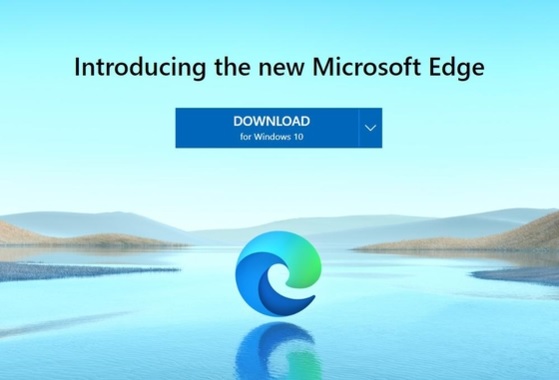
이번에 업그레이드 된 마이크로소프트 윈도우10의 새로운 브라우저인 크로뮴 엣지 브라우저 아이콘입니다. 영어로는 Chromium Edge Browser가 됩니다. 크로뮴(Chromium)이 어떤 뜻인지 사전을 찾아보니 “CR (화학원소) 크롬”으로 구글의 크롬(Chrome)과 같은 동의어로 보입니다. 이름도 부르기 어려운데 뜻도 구글 크롬과 유사하게 하여 입에 감기지는 않습니다.
새로 나온 브라우저는 구글이 크롬 브라우저의 일부 상용 기능을 제거하고 오픈 소스로 공개한 브라우저 기술 ‘크로뮴’ 기반의 브라우저이고, 이전 엣지 브라우저와 기능, 디자인 등이 비슷하지만 메모리 사용량이 감소되고 호환성이 향상되었다고 합니다.
크로뮴 엣지 브라우저 검색 엔진 바꾸는 방법

크로뮴 엣지 브라우저를 실행하고 상단 […]을 클릭하고 나오는 메뉴 리스트에서 하단 부분의 ‘설정’을 선택하여 클릭합니다.

설정 화면에도 다양한 메뉴가 있습니다. ‘개인 정보 및 서비스’ 메뉴를 선택하여 클릭합니다.

개인 정보 및 서비스 화면입니다. 여기에 다양한 내용들이 많지만 화면을 스크롤 다운하여(아래로 내려서) 화면 맨 아래 부분의 서비스 영역의 맨 밑에 있는 ‘주소 표시줄’ 또는 ‘>’ 기호를 클릭합니다.

주소 표시줄 검색 엔진을 변경할 수 있는 화면입니다.
크로뮴 엣지 브라우저로 업그레이드된 후에는 검색 주소창에 사용된 검색 엔진이 “Bing”이 기본 값으로 설정이 되어 있었습니다. 리스트 박스를 클릭하면 Google, 네이버, Daum 등의 검색 엔진이 보이고 이 중에 원하는 검색 엔진을 클릭하면 바로 반영됩니다.
검색 엔진을 구글로 변경 후 검색하니 구글 엔진으로 즉시 바뀌어 잘 검색되었습니다.
참고로 아래에 있는 ‘검색 엔진 관리’를 클릭하면 등록된 검색 엔진들의 URL 확인이 가능하고 편집, 제거 및 추가도 가능합니다.
저는 마이크로소프트 엣지 브라우저와 구글 크롬 브라우저를 병행해서 사용합니다. 이번에 업그레이드된 크로뮴 엣지 브라우저는 이전 브라우저와 거의 비슷한 느낌이긴 한데 약간 빨라진 것 같기도 하고 뭔가 사용할 때 좀 부드러워졌다는 느낌이 듭니다. 환경 설정하는 부분들이 많이 바뀌어 혼란스러운 분들이 계실 텐데, 새로운 엣지 브라우저에서 주소표시줄(주소창) 검색 엔진 변경하는 방법에 대해 알아봤습니다.
'일상 이야기' 카테고리의 다른 글
| [제품리뷰]핸드립 케냐 바링고 드립퍼로 간편하게 마시는 드립 커피 (0) | 2020.06.14 |
|---|---|
| [제품리뷰]가네굿 프리미엄 밀크씨슬 실리마린 간을 위한 건강기능식품 닥터슈퍼칸 비교 (0) | 2020.06.13 |
| [제품리뷰]아이미루 40 이엑스 골드 점안액 눈이 시원해지는 안약 추천 (5) | 2020.06.08 |
| 한글과컴퓨터 한컴스페이스에서 한컴오피스 아래한글 뷰어 및 편집 무료 사용 (7) | 2020.06.07 |
| 레노버 밴티지 VANTAGE 프로그램으로 컴퓨터 사용 쉽게 하기 (0) | 2020.06.06 |



